控制特征
在工艺、部件、装配或系统中,控制特征是可进行限定、测量或量化且必须控制其变形或偏差的任何功能特征、几何或材料属性。
使用“控制特征”选项卡可查看和添加控制特征,以及管理分配给控制特征的资源。根据在结构窗格中选择的对象,可用选项有所不同:
• 如果选择了部件或工艺计划,则使用此选项卡可创建控制特征
• 如果选择了操作,则使用此选项卡可将控制特征和资源分配给其他控制特征
可用操作
下表将对此选项卡中工具栏上的可用操作进行说明:
|
图标
|
操作
|
说明
|
|---|---|---|
 |
“插入现有的”
|
用于添加现有控制特征。
|
 |
“插入新的”
|
用于添加新的控制特征。
|
 |
“移除标准控制特征”
|
将选定控制特征从其分配到的部件或操作中移除。
|
|
“复制标准控制特征”
|
用于将选定的控制特征复制到剪贴板。
|
|
|
“重复并粘贴控制特征”
|
用于将剪贴板中的控制特征重复并移动到指定位置。
|
|
 |
“粘贴”
|
用于将剪贴板中的控制特征移动到指定位置。
|
 |
“更新模型项”
|
用于搜索和选择要与控制特征关联的新模型项。
|
 |
“显示搜索栏”/“隐藏搜索栏”
|
用于从控制特征列表中搜索控制特征。
|
 |
“表格视图 (默认)”
|
用于自定义表格视图。
|
“控制特征”选项卡中的属性
BOM 变换器的“控制特征”选项卡中显示下列属性:
• 编号
• 名称
• 严重性
• 说明
• 模型项图形表示
• 版本
• 上下文
您可以编辑控制特征行内“严重性”和“说明”的值。如果模型项与控制特征关联,则有关模型项的信息会显示在“模型项图形表示”中。
“控制特征”选项卡中的模型项图形表示
可以通过以下操作在“控制特征”选项卡中添加控制特征:
• “插入现有的”
• “插入新的”
• “粘贴”
根据选定内容,“模型项图形表示”属性中显示的信息会有所不同。
• 如果没有与部件关联的模型项,则属性为空。
• 如果只有一个满足条件的值,则属性将显示默认值。
• 如果有多个值,则默认情况下,此属性的记录会显示为空。系统会启动“选择模型项”对话框,您可在其中将模型项分配给控制特征记录。从“模型项 ID”下拉列表中为给定记录选择模型项。您需要为指定类别的控制特征的每个记录执行此选择操作。只能为控制特征记录分配一次模型项。如果未选择任何模型项,则字段将为空。如果只差一个模型项未被分配,则会将此模型项自动分配给针对此控制特征创建的下一个记录。
• 标准控制特征遵循 Windchill 系统中定义的测量数量。
要了解有关测量系统的详细信息,请参阅以下主题:
◦ 管理测量系统
◦ 管理测量数量
BOM 变换器的“模型项图形表示”列根据“测量系统”首选项中设置的单位显示值。考虑下列用例:
1. 多个模型项与一个 CAD 部件 NX_PMI_Dimension 关联。模型项属于不同的类型。
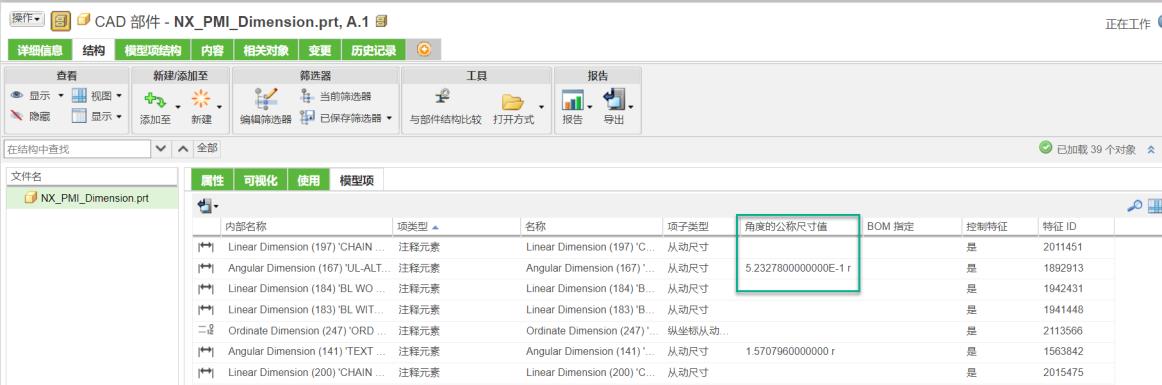
请知悉,对于模型项 Angular Dimension (167),Nominal dimension value for Angle 属性的值以弧度显示。
2. wtpart 类型的部件 Engine1 也与 CAD 部件 NX_PMI_Dimension 关联。
3. 将“测量系统”首选项的值设置为 USCS。
要了解有关“测量系统”首选项的详细信息,请参阅显示带单位的属性值。
4. 属性值会根据所设置的值进行相应更改。
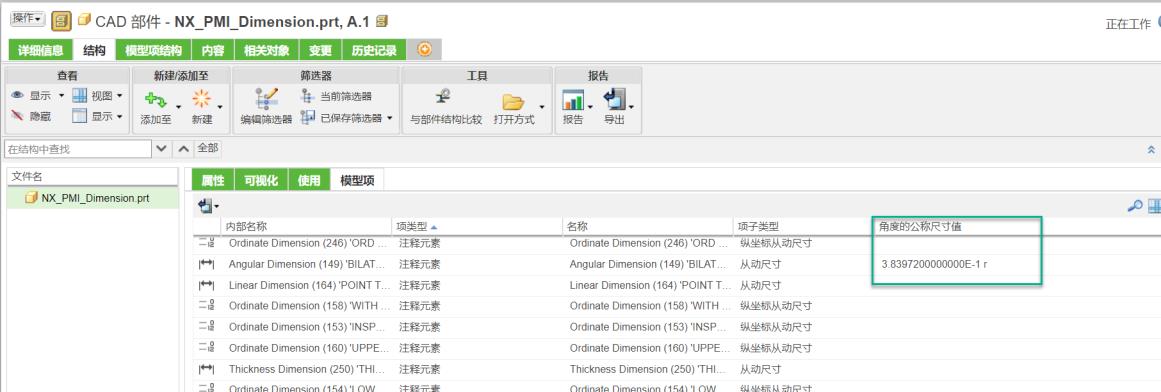
属性 Nominal dimension value for Angle 的值现在以度为单位显示。
5. 在 BOM 变换器中打开部件 Engine1。
6. 创建与模型项 Angular Dimension (167) 具有相同“类别”的新标准控制特征 scc_167。
7. 在“控制特征”选项卡中,选择 scc_167,然后选择模型项 ID 作为 Angular Dimension (167)。
8. 对于 scc_167,“模型项图形表示”列以度为单位显示值。这是因为,“测量系统”首选项的值设置为 USCS。

“模型项图形表示”列中显示的值也会显示在以下位置: • CAD 部件的信息页面 • 部件信息页面中的“控制特征”表格 • 工艺计划阅览器 • 工作指示 • 操作的“相关”选项卡 |